Packag Management Packages Manager (OneGet) en Windows 10
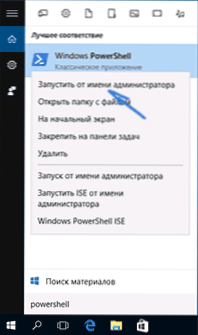
- 2191
- 441
- Luis Miguel Porras
Una de las innovaciones más interesantes en Windows 10, que un usuario ordinario puede no notar es un Administrador de paquetes de Management de Management Built (anteriormente una), que le permite instalar, buscar y otras formas de administrar fácilmente los programas en una computadora. Se trata de instalar programas desde la línea de comandos, y si no está claro para usted qué es y por qué puede ser útil, le recomiendo que comience a ver un video al final de estas instrucciones primero.
ACTUALIZACIÓN: El Administrador de paquetes Built -in se llamó OneGet en la etapa de las versiones preliminares de Windows 10, ahora es el módulo de gestión de paquetes en PowerShell. Además, las instrucciones tienen métodos actualizados para usarlo. Actualización 2020: Microsoft fue introducido por Winget Packages Manager.
PackagManagement es una parte integral de PowerShell en Windows 10, además, puede obtener un Administrador de paquetes instalando Windows Management Framework 5.0 para Windows 8.1. Este artículo incluye varios ejemplos de uso de un administrador de paquetes para un usuario ordinario, así como un método para conectar un repositorio (una especie de base de datos, almacenamiento) Chocolatey en PackageManagement (Chocolatey es un administrador de paquetes independiente que puede usar en Windows XP, 7 y 8 y correspondiente al repositorio del programa correspondiente. Lea más sobre el uso de Chocolatey en forma de un administrador de paquetes independiente).
Comandos de Management en PowerShell
Para usar la mayoría de los comandos descritos a continuación, deberá iniciar Windows PowerShell en nombre del administrador.
Para hacer esto, comience a marcar PowerShell en la búsqueda de una barra de tareas, luego haga clic en el resultado encontrado y seleccione "Pase por nombre del administrador".
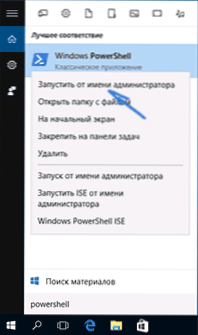
Packag Management o OneGet Package Manager le permite trabajar con programas (instalar, eliminar, buscar, actualizar la actualización aún no se proporciona) en PowerShell utilizando los comandos relevantes: los usuarios de Linux son bien conocidos por los usuarios de Linux. Para tener una idea de lo que se trata, puede mirar la captura de pantalla a continuación.
Las ventajas de este método de instalación de programas están en:
- Uso de fuentes probadas de programas (no necesita buscar un sitio oficial manualmente),
- Falta de instalación de software potencialmente indeseable durante la instalación (y el proceso de instalación más familiar con el botón "Next"),
- La capacidad de crear escenarios de instalación (por ejemplo, si necesita instalar un conjunto completo de programas en una nueva computadora o después de reinstalar Windows, no necesita descargarlos e instalarlos manualmente, simplemente inicie el script),
- así como en la simplicidad de la instalación y el control del software en máquinas remotas (para administradores del sistema).
Obtenga una lista de comandos disponibles en Managemention de Packag, puede usar Get -Command -Module Packag Management La clave de ellos para un usuario simple será:
- Find -Package - Busque un paquete (programa), por ejemplo: Encontrar -package -name vlc (El parámetro de nombre se puede omitir, el registro de las letras no es importante).
- Instalar -Package - Instalación de un programa en una computadora
- Desinstalar -Package - Programa de eliminación
- Get -Package - Ver paquetes establecidos
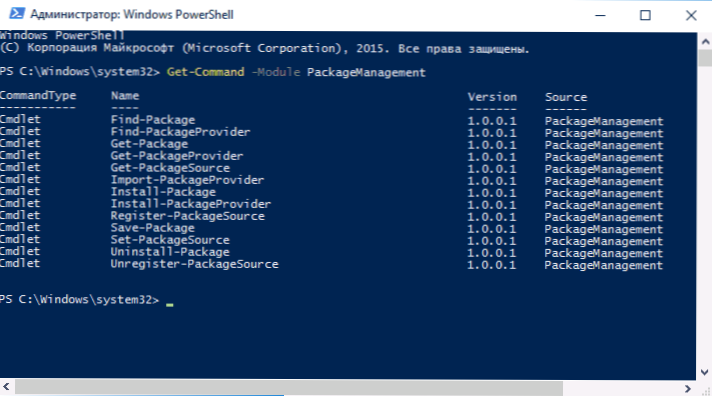
Los comandos restantes están diseñados para ver los paquetes (fuentes del programa), agregarlos y eliminarlos. Esta oportunidad también es útil para nosotros.
Agregar repositorio de chocolate a Packag Management (Oneget)
Desafortunadamente, en los repositorios preinstalados (fuentes de programas) que la gestación de paquetes funciona poco para encontrar, especialmente cuando se trata de productos comerciales (pero al mismo tiempo gratuitos): Google Chrome, Skype, varios programas de aplicaciones y utilidades.
El Microsoft propuesto para la instalación predeterminada del almacenamiento Nuget contiene productos para programadores, pero no para el típico de mi lector (por cierto, en el curso de trabajar con Management de Package, puede ofrecer constantemente la instalación del proveedor de Nuget, no lo hice. Encuentre una manera de "deshacerse" de esto, excepto acordar una vez con la instalación).
Sin embargo, el problema se puede resolver conectando el repositorio del Administrador de paquetes Chocolatey, use el comando para esto:
Get -PackageProvider -Name Chocolatey
Confirme la instalación del proveedor de chocolate, y después de la instalación, ingrese el comando:
Set -PackageSource -Name Chocolatey -Trusted
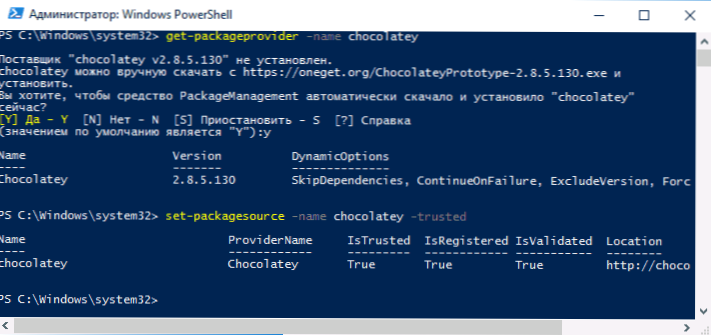
Listo.
La última acción que se requerirá para que se puedan establecer paquetes de chocolate es cambiar la ejecución. Para cambiar, ingrese un comando que permita a todos los PowerShell de confianza firmados
Set-ExecutionPolicy Remotiseñado
El equipo permite el uso de escenarios firmados cargados desde Internet.

A partir de este momento, los paquetes del repositorio de Chocolatey funcionarán en Packag Management (Oneget). Cuando ocurran errores al instalarlos, intente usar el parámetro -Fuerza.
Y ahora un ejemplo simple de usar managana de paquete con un proveedor conectado de chocolatey.
- Por ejemplo, necesitamos instalar un programa de pintura gratuito.Net (puede ser otros programas gratuitos, la mayoría de los programas distribuidos libremente están presentes en el repositorio). Ingrese el comando Find -Package -name Paint (Puede ingresar el nombre en parte, si no sabe el nombre exacto del paquete, no se requiere la clave "-name").
- Como resultado, vemos esa pintura.NET está presente en el repositorio. Para la instalación, usamos el comando Instalar -package -name pintura.Neto (Tome el nombre exacto de la columna izquierda).

- Esperamos a que finalice la instalación y obtenemos el programa instalado, sin buscar dónde descargarla y sin obtener un software no deseado en nuestra computadora.
Video: uso de Packag Management Packages Manager (también conocido como OneGet) para instalar programas en Windows 10
Bueno, en conclusión, todo es igual, pero en el formato de video, tal vez para algunos de los lectores será más fácil entender si será útil para él o no.
Hasta donde se verá en el futuro, veamos: había información sobre la posible apariencia de la interfaz gráfica OneGet y sobre las aplicaciones de soporte para el escritorio de la tienda de Windows y otras posibles perspectivas para el desarrollo de productos.
- « Cómo usar Android como cámara de videovigilancia IP
- Corrección del menú Poniendo participación en Windows 10 »

